copilot Visual Studio 2022 사용 방법
- DDD원래의
- 2024-08-16 16:34:191157검색
이 문서에서는 코딩 효율성을 향상시키는 강력한 도구인 Visual Studio 2022용 Copilot을 소개합니다. 설정 및 구성 프로세스, 코드 완성, 함수 요약 생성, 테스트 사례 생성, refacto
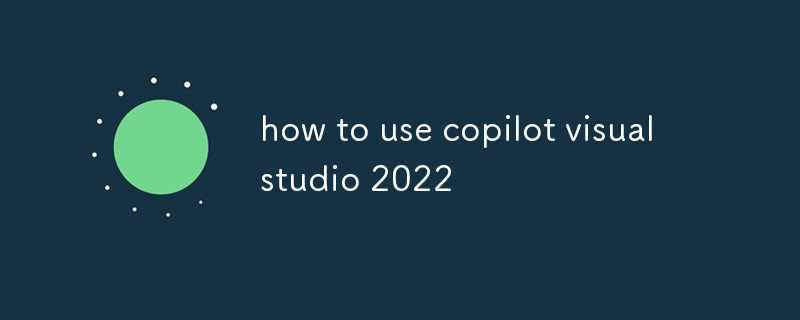
Visual Studio 2022용 Copilot을 구성 및 활성화하는 방법
Copilot을 설정하려면 Visual Studio 2022의 경우 다음 단계를 따르세요.
- Visual Studio Marketplace에서 Copilot 확장을 설치합니다.
- GitHub 계정에 로그인합니다.
- Visual Studio 설정(도구 > 옵션 > Copilot)에서 Copilot을 활성화합니다.
- Visual Studio를 다시 시작하세요.
Visual Studio 2022의 Copilot 주요 기능
Visual Studio 2022용 Copilot은 코딩 효율성과 생산성을 향상시키는 다양하고 강력한 기능을 제공합니다.
- 코드 완성: Copilot 제안 입력할 때 코드 완성을 제공하여 시간을 절약하고 오류를 줄입니다.
- 함수 요약 생성: 한 번의 키 입력으로 함수를 요약하는 인라인 주석을 생성하여 익숙하지 않은 코드를 이해하는 데 도움을 줍니다.
- 테스트 사례 생성: 주어진 내용을 기반으로 Copilot은 단위 테스트를 위한 어설션을 사용하여 완전한 테스트 사례를 생성할 수 있습니다.
- 리팩토링 및 코드 정리: Copilot은 코드 품질과 가독성을 향상시키기 위해 리팩토링을 식별하고 권장합니다.
- 교차 플랫폼 지원: Copilot은 C#, Python, JavaScript 등을 포함한 여러 프로그래밍 언어 및 플랫폼.
Copilot을 사용하여 Visual Studio 2022에서 생산성을 향상하는 방법
Visual Studio 2022 내에서 Copilot의 이점을 극대화하려면 다음 방법을 고려하세요.
- 코드 완성 수용: Copilot의 코드 제안을 사용하면 메서드 호출, 클래스 등을 자동 완성하여 개발 속도를 높일 수 있습니다.
- 함수 요약 활용: Copilot의 요약 기능으로 인라인 주석을 삽입하여 함수의 의도를 빠르게 이해하세요.
- 종합적인 테스트 생성: Copilot을 사용하여 철저한 테스트 사례를 생성하여 코드의 정확성에 대한 확신을 보장합니다.
- 리팩토링 옵션 탐색: Copilot의 리팩토링을 활용하여 코드 구성 및 유지 관리성을 향상시킵니다.
- Cross로 실험 -플랫폼 지원: Copilot의 다중 플랫폼 호환성을 활용하여 다양한 기술 전반에 걸쳐 개발을 간소화합니다. 이러한 방식을 구현함으로써 개발자는 Visual Studio 2022 내에서 Copilot을 사용하여 상당한 생산성 향상과 코딩 숙련도를 얻을 수 있습니다.
위 내용은 copilot Visual Studio 2022 사용 방법의 상세 내용입니다. 자세한 내용은 PHP 중국어 웹사이트의 기타 관련 기사를 참조하세요!
성명:
본 글의 내용은 네티즌들의 자발적인 기여로 작성되었으며, 저작권은 원저작자에게 있습니다. 본 사이트는 이에 상응하는 법적 책임을 지지 않습니다. 표절이나 침해가 의심되는 콘텐츠를 발견한 경우 admin@php.cn으로 문의하세요.
이전 기사:copilot vscode를 활성화하는 방법다음 기사:copilot vscode를 활성화하는 방법

